E盘消失?简单实用的恢复小技巧快来Get!
用着电脑呢,突然发觉E盘没了,文件也访问不了,咋回事啊?这或许是硬件连接有毛病、分区表出错、驱动发生故障之类的情况造成的。接下来,我给大伙讲讲几种恢复的办法,好让您能快点把数据找回来。比如说,我有个朋友,他的电脑也出现过E盘消失的情况,就是因为硬件连接松动了。这时候,要是知道些恢复的方法,就能省不少事呢。

一、E盘消失的常见原因
硬盘连接时可能会出现一些问题,比如说数据线松动啦,接口接触不好呀,还有硬盘供电不够之类的情况。这些问题一旦出现,就很可能造成磁盘识别不了。
硬盘分区表可能会被损坏,像遭到病毒攻击啦,突然异常断电啦,或者是操作失误等情况,都有可能造成这种损坏。一旦分区表损坏,就会出现像E盘这样的分区没法显示的问题。
硬盘要是出了驱动故障,比如说它的驱动程序没有更新,或者是已经损坏了,那么系统就很可能没办法正确读取磁盘上的信息了。
系统设置要是出了错,E盘就可能“消失”。比如说,分区被隐藏起来了,或者盘符没有分配,再不然就是分区被误删除了,这些情况都会导致E盘不见。

二、快速恢复E盘的4种方法
方法1:检查硬盘连接
先把电脑关闭,然后拔插一下硬盘的数据线与电源线。要是台式机的话,可以试着更换一下接口。
先把电脑重启一下,然后进到“此电脑”或者“磁盘管理”里面,去看看E盘有没有恢复。
方法2:通过磁盘管理重新分配盘符
右键「此电脑」→「管理」→「磁盘管理」。
去找到E盘那个未分配盘符的分区,这个分区也许会显示“未分配”,又或许会显示“无媒体”。
首先,在鼠标右键菜单里选择“更改驱动器号和路径”这一选项,接着再选择“添加”。之后呢,给它分配一个盘符,比如说E盘。
要留意哦,如果分区显示是“未初始化”的状态,那得先对硬盘做初始化的操作(这么做可能会使数据丢失,操作的时候得小心点)。
方法3:更新或重装硬盘驱动
点击此处下载“驱动人生”软件官方版本。
打开软件→点击「立即扫描」。
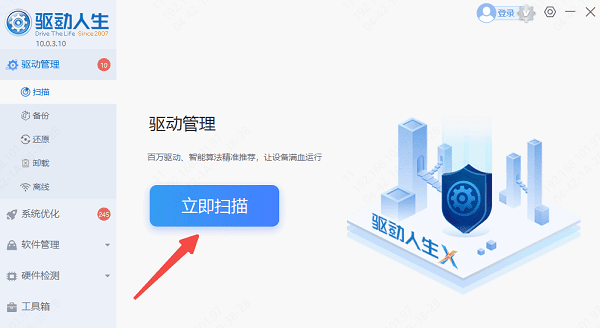
在扫描得到的结果里找出“硬盘”这个选项,然后点击“升级驱动”,这样就能够完成更新操作。
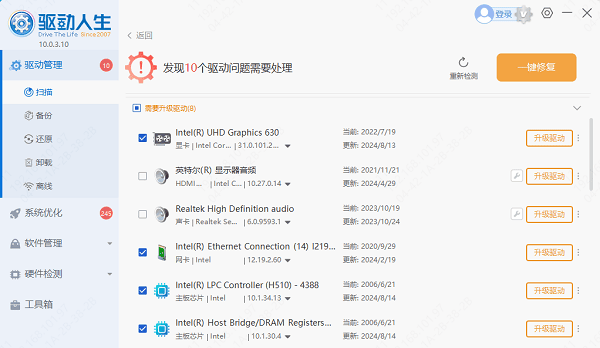
你可以直接点击「立即修复」,这样软件就会自动把你系统里所有缺失或者过时的驱动程序给更新了。
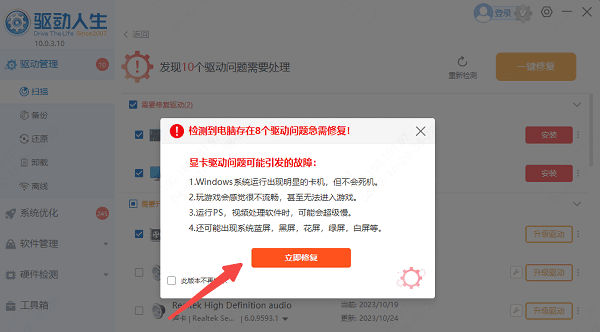
完成更新后重启电脑,测试鼠标功能是否恢复。
方法4:使用数据恢复软件
要是E盘不小心被误删了内容或者被格式化,从而导致数据丢失的话,那就可以用一款专业的数据恢复软件,名叫数据救星。这个软件能够对电脑里丢失的数据进行深度扫描,像那些误删了或者被格式化的文档、视频、图片之类的数据,它都能支持恢复。打个比方说,你不小心把E盘里存着的旅游照片、重要文档给误删了,或者直接把E盘格式化了,这时候数据救星就能派上大用场,它会深入到电脑里去查找那些丢失的数据,然后把照片、文档等数据恢复过来。
在电脑点击此处下载并安装“数据救星”软件。
软件安装好之后,选择丢失的磁盘分区,然后对可以恢复的文件进行扫描并预览。
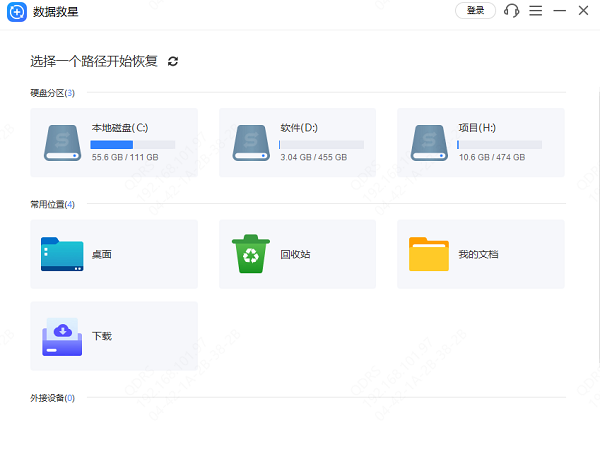
扫描完了以后,把那些需要恢复的文件给勾选出来,然后把这些文件保存到另外的磁盘里,这么做是为了防止原数据被覆盖。
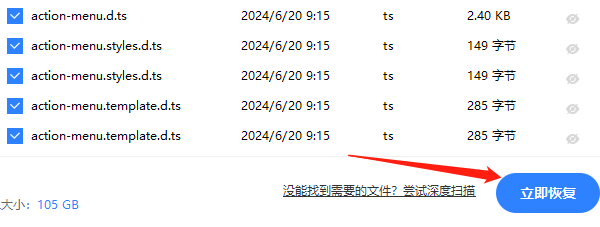
如果没找到想要的数据,可以选择“深度扫描”文件。
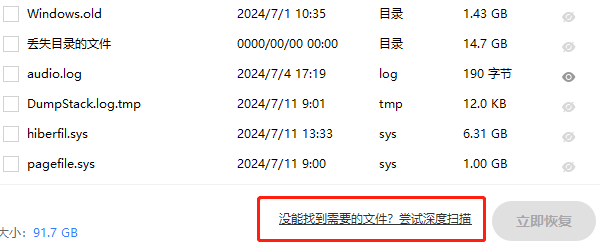
e盘不见了?别担心,下面就给你讲讲恢复的办法,希望能帮到你哦。在平常使用设备的时候呀,要是能养成定期备份数据的习惯,那就能最大程度地不让数据丢失这种烦心事找上自己啦。要是以后碰到电脑、U盘、内存卡之类的设备有数据丢失的情况呢,你可以先拿“数据救星”这个工具来检测一下,然后试着恢复数据呢。





